


Ini Cara Verifikasi Data sampai Unggah Foto Akun LTMPT Siswa
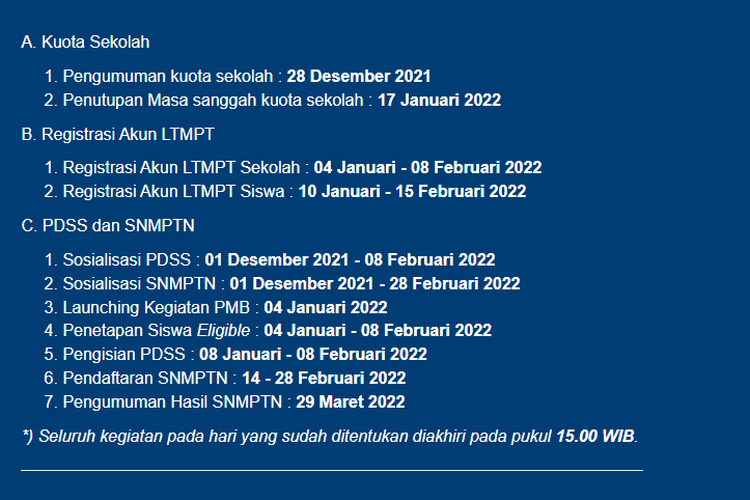 Jadwal SNMPTN 2022 terbaru dari LTMPT
Jadwal SNMPTN 2022 terbaru dari LTMPT
5. Tekan tombol Selanjutnya untuk berpindah ke halaman Penyesuaian Pasfoto. Lakukan penyesuaian pasfoto sehingga bagian wajah terlihat dengan jelas.
Langkah-langkah penyesuaian pasfoto sebagai berikut.
- Sesuaikan posisi kepala dan wajah terhadap area panduan dengan menggunakan alat bantu zoom, move, dan rotate.
- Jika kepala dan wajah sudah memenuhi area panduan, maka tekan tombol "Crop".
- Lihat hasil akhir penyesuaian dan tekann tombol "Simpan".
- Klik tombol "Selanjutnya" untuk melakukan konfirmasi akhir.
Baca juga: Foto Viral Uang Rp 10.000 Dicoret-coret Open BO, BI Tegaskan Ada Pidananya
6. Tekan tombol Selanjutnya untuk berpindah ke halaman konfirmasi data.
7. Pastikan data Anda sudah benar. Jika sudah yakin, centang pernyataan dan tekan tombol Simpan permanen.
8. Jika sudah melakukan simpan permanen, maka data Anda tidak dapat diubah kembali. Kemudian unduh data dengan mengeklik tombol Unduh Bukti Permanen berwarna merah.
9. Simpan bukti permanen data di tempat yang aman dan jangan sampai hilang.
Sebagai catatan, sesuai dengan disclaimer pada laman pendaftaran Akun LTMPT, apabila sudah melakukan simpan permanen maka data pada Akun LTMPT tidak dapat diubah kembali.
Baca juga: Panduan Membuat Akun LTMPT untuk Sekolah, Registrasi hingga Verifikasi





